Spørsmål
Problem: Hvordan fikser jeg feilen "Klasse ikke registrert" på Windows 10?
Hei, jeg har et problem - jeg mottar ofte "Klasse ikke registrert" når jeg prøver å søke på nettet ved å bruke Cortana. Noen ganger dukker feilen opp når jeg klikker på lenker, eller noen ganger har jeg ikke lov til å installere programvare. Alt jeg ser er en popup-boks som sier "Klasse ikke registrert" og en ExplorerFrame.dll. Er det noe som kan gjøres?
Løst svar
"Klasse ikke registrert" er en feilmelding som brukere kan få når de prøver å bruke grunnleggende Windows-funksjoner, for eksempel å bruke Start-knappen, åpne Internet Explorer/Fire Explorer, starte programmer, etc. Problemet er usedvanlig irriterende siden brukere ikke kan bruke operativsystemet normalt. Derfor vil vi gi innsikt og måter å fikse «Klasse ikke registrert»-feil en gang for alle.
Windows 10 er et godt eksempel på et operativsystem, som vellykket kombinerer de forankrede og allerede vedtatte funksjonene, designen, funksjonene, appene osv. med dagens innovasjoner. Det faktum at det viser mange feil er imidlertid ubestridelig. Tusenvis av mennesker rapporterer om feil popup-vinduer, BSOD,[1] oppdateringsfeil, driver[2] funksjonsfeil, problemer med lyd/tastatur/mus, dvalemodusfeil osv. hver dag. "Klasse ikke registrert" er et av problemene som mange brukere rapporterte å ha.
"Klasse ikke registrert"-feilen er relativt rar, fordi den ikke gir mye informasjon om nøyaktig hva som er feil, og heller ikke returnerer noen feilkode. Likevel indikerer tittelen på feil-pop-upen hvilken applikasjon eller funksjon som har problemer. For eksempel er de vanligste appene som møter feilen "Klasse ikke registrert" File Explorer, Google Chrome, Visual Basic, etc.
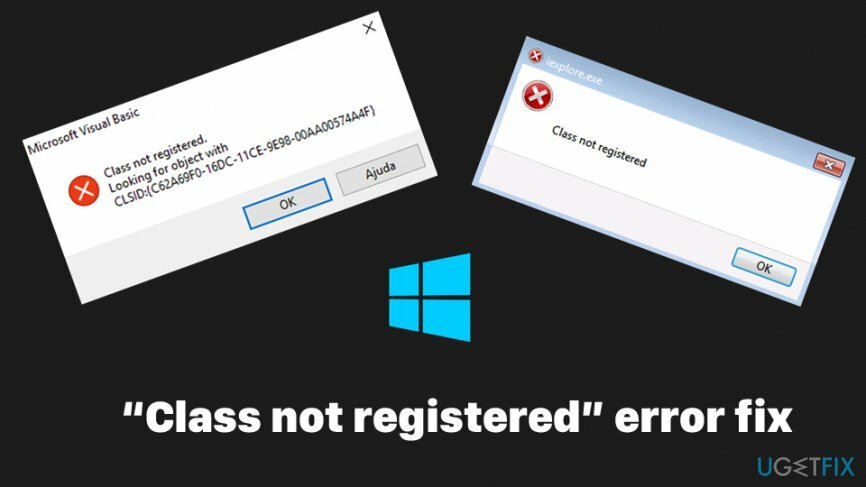
Når vi snakker om årsaker til at "Klasse ikke registrert"-feilen oppstår - det skyldes en bestemt .DLL[3] fil som ikke er registrert, derfor kan visse funksjoner som en bestemt applikasjon bruker, ikke startes, noe som resulterer i en feil. En DLL-fil (Dynamic Link Library) ligner på en .EXE-fil (kjørbar), siden den inneholder et spesielt sett med kommandoer som brukes til å utføre visse operasjoner. Flere apper kan bruke samme .dll-fil; Derfor kan problemet bli utbredt (avhengig av den berørte DLL-filen). Her er noen få tilfeller som brukere måtte forholde seg til:
- "Klasse ikke registrert" feil ved åpning av bilder
- "Klasse ikke registrert" feil ved bruk av visse programmer, inkludert Excel, Internet Explorer, Windows Media Player, Outlook, etc.
- "Klasse ikke registrert" når du prøver å åpne Windows 10-bilder
- "Klasse ikke registrert msstdfmt.dll"
- "Klasse ikke registrert" når du åpner PDF-filer.
På grunn av kjernefunksjonaliteten til Windows-operativsystemet, er det nesten aldri én universell måte å fikse ting på. Med andre ord, for å fikse feilen "Klasse ikke registrert" bør det gjøres noe feilsøking, da hver av Windows-systemer er forskjellige - de kan kjøre på forskjellige versjoner og ha forskjellig konfigurasjon innstillinger.
Før du fortsetter med å bruke følgende "Klasse ikke registrert" feilrettinger beskrevet nedenfor, vil vi gjerne tilby deg et PC-reparasjonsverktøy ReimageMac vaskemaskin X9 – den kan reparere Windows-relaterte problemer innen få minutter.
Metode 1. Start Windows Utforsker på nytt
For å reparere skadet system, må du kjøpe den lisensierte versjonen av Reimage Reimage.
Som vi allerede har nevnt, vises ofte feilen "Klasse ikke registrert" når du bruker Cortana, Start-menyen eller nettlesere (Edge, Chrome). I dette tilfellet er det tilrådelig å starte Windows Utforsker på nytt ved å utføre disse trinnene:
- Klikk Ctrl + Shift + ESC for å åpne Oppgavebehandling.
- Plukke ut Detaljer.
- Finne Windows utforsker og høyreklikk på den.
- Plukke ut Omstart.
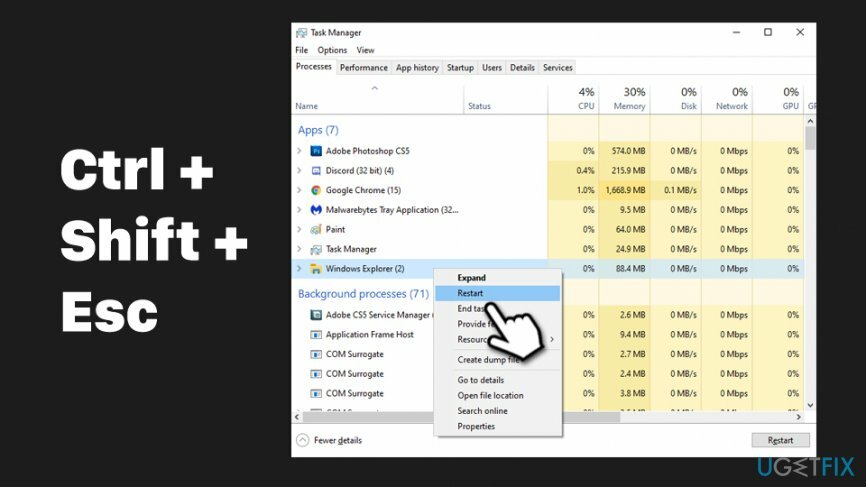
- Du vil se et kort blink og Windows Utforsker vil bli startet på nytt.
Merk: Flere brukere rapporterte at iCloud var årsaken til feilen, og deaktivering av den via oppstartsmenyen hjalp til med å fikse problemet. For å deaktivere hvis, fortsett med følgende trinn:
- Åpen Oppgavebehandling en igjen.
- Gå til Oppstart.
- Høyreklikk på iCloud og velg Deaktiver.
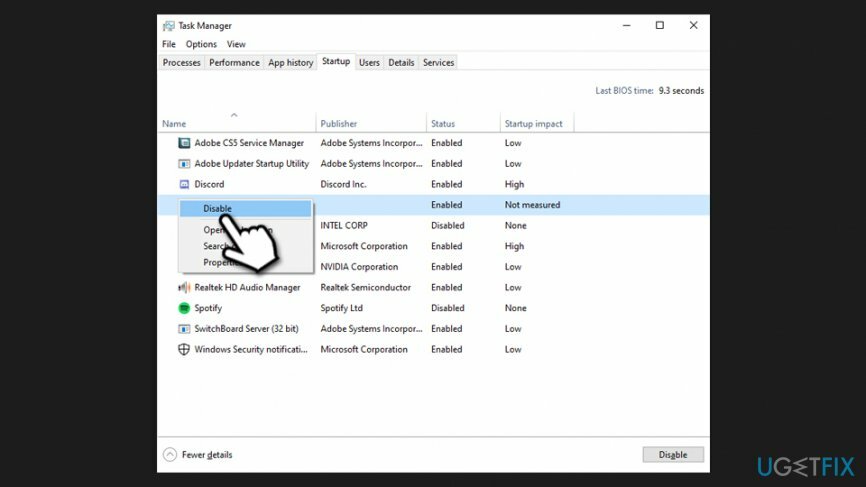
Metode 2. Angi Windows Photo Viewer som standard bildeviser
For å reparere skadet system, må du kjøpe den lisensierte versjonen av Reimage Reimage.
Hvis feilen "Klasse ikke registrert" vises med en .jpg-filtype, bør du bytte en standard bildeviser til Windows Photo Viewer.
- Klikk på et bilde som er lagret på PC-en og høyreklikk på det.
- Når rullegardinmenyen vises, velg Åpne med.
- Klikk Velg en annen app og velg Windows Photo Viewer.
- For å sikre at Windows Photo Viewer åpnes som standard, klikk Bruk alltid denne appen til å åpne .jpg-filer og klikk OK.
Metode 3. Tilbakestill standardapper
For å reparere skadet system, må du kjøpe den lisensierte versjonen av Reimage Reimage.
Dette er en annen metode som skal hjelpe deg med å fikse feilen "Klasse ikke registrert" når den oppstår når du prøver å åpne bilder:
- Skriv inn Standard apper inn i Windows Search og trykk Tast inn.
- Lokaliser Tilbakestill til Microsofts anbefalte standardinnstillinger delen og klikk Nullstille.
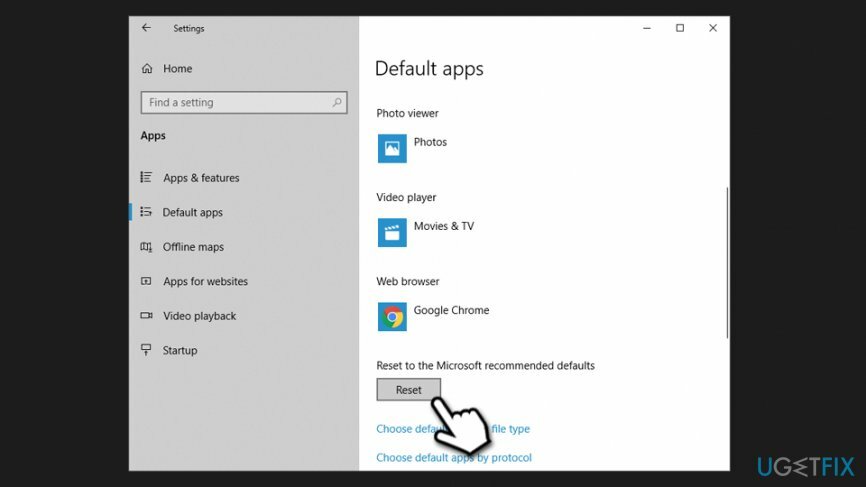
Metode 4. Angi Edge eller IE som standard nettleser
For å reparere skadet system, må du kjøpe den lisensierte versjonen av Reimage Reimage.
I tilfelle problemet oppstår når du prøver å bruke en nettleser, anbefales det å sette Microsoft Edge som standard nettleser. Dette kan gjøres ved å følge disse enkle trinnene:
- Skriv inn Standard apper inn i Windows-søk og trykk Tast inn.
- Rull ned for å finne nettleser.
- Klikk på den og velg MS Edge/Internet Explorer.
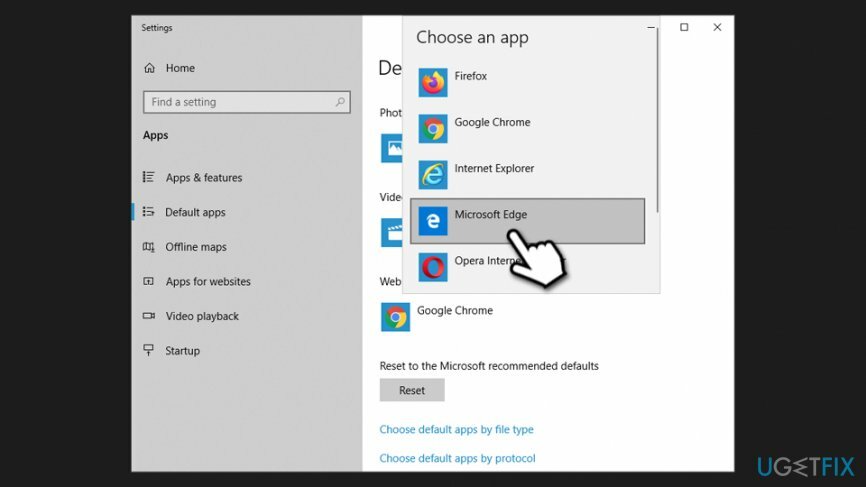
Metode 5. Registrer ExplorerFrame.dll-filen på nytt
For å reparere skadet system, må du kjøpe den lisensierte versjonen av Reimage Reimage.
Hvis "Klasse ikke registrert"-feil oppstod under forsøk på å bruke Internet Explorer, kan det være nyttig å registrere .dll-filen som er relatert til den på nytt. Slik gjør du det:
- Skriv inn cmd inn i Windows-søk.
- Høyreklikk på Ledeteksten resultat og velg Kjør som administrator.
- Når Brukerkonto-kontroll dukker opp, klikk Ja.
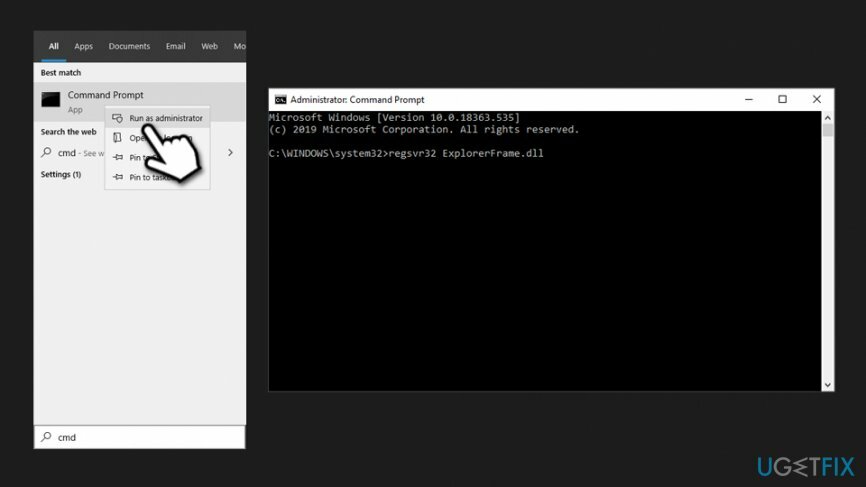
- I kommandoprompt-vinduet skriver du inn følgende kommando og trykker Tast inn:
regsvr32 ExplorerFrame.dll
Metode 6. Kjør SFC og DISM
For å reparere skadet system, må du kjøpe den lisensierte versjonen av Reimage Reimage.
Ødelagte systemfiler kan forårsake ulike feil. Derfor bør du prøve å kjøre disse innebygde verktøyene:
- Åpen Ledeteksten som administrator som forklart i trinnet ovenfor.
- I kommandoprompt-vinduet limer du inn følgende kommando og trykker Tast inn etter:
sfc /scannow
- Vent til Windows fullfører skanningen og starte på nytt PC-en din etterpå.
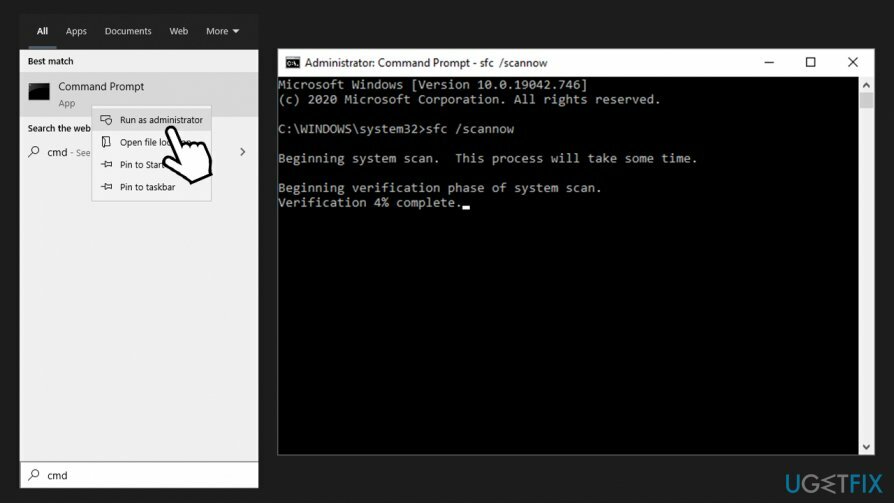
Hvis trinnene ovenfor ikke hjalp, bør du også prøve å kjøre DISM:
- Åpen Ledeteksten som administrator.
- Skriv inn følgende kommando, trykk Enter etter:
DISM /Online /Cleanup-Image /ScanHealth
- Når skanningen er fullført, skriv inn følgende og trykk Enter igjen:
DISM /Online /Cleanup-Image /RestoreHealth
Metode 7. Benytt deg av komponenttjenester
For å reparere skadet system, må du kjøpe den lisensierte versjonen av Reimage Reimage.
- Skriv inn Komponenttjenester inn i Windows-søk og trykk Tast inn.
- Utvid følgende: Komponenttjenester > Datamaskiner > Min datamaskin.
- Dobbeltklikk på DCOM konfig inngang.
- Når du får Advarsel om DCOM-konfigurasjon, trykk Ja.
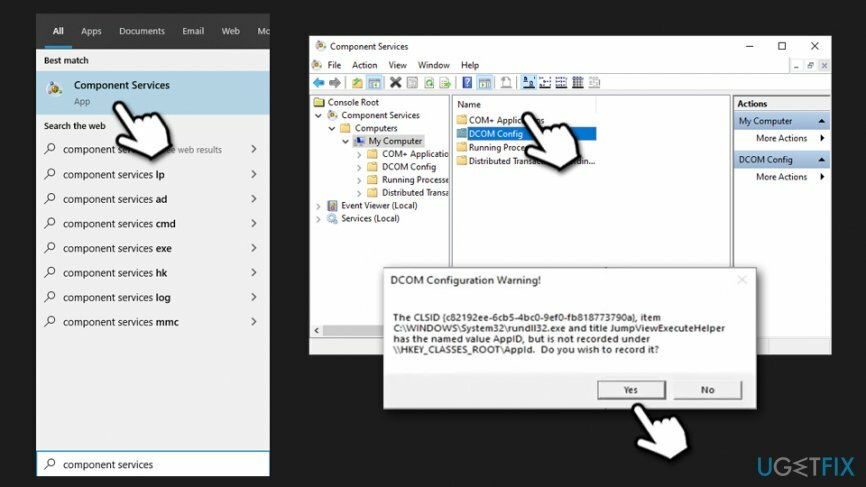
- Start på nytt din PC.
Metode 8. Start Internet Explorer ETW Collector Service på nytt
For å reparere skadet system, må du kjøpe den lisensierte versjonen av Reimage Reimage.
- Skriv inn Tjenester inn i Windows-søk og trykk Enter.
- Rull ned og finn Internet Explorer ETW Collector Service.
- Høyreklikk og velg Omstart.

Reparer feilene dine automatisk
ugetfix.com-teamet prøver å gjøre sitt beste for å hjelpe brukere med å finne de beste løsningene for å eliminere feilene deres. Hvis du ikke ønsker å slite med manuelle reparasjonsteknikker, vennligst bruk den automatiske programvaren. Alle anbefalte produkter er testet og godkjent av våre fagfolk. Verktøy som du kan bruke for å fikse feilen, er oppført nedenfor:
By på
gjør det nå!
Last ned FixLykke
Garanti
gjør det nå!
Last ned FixLykke
Garanti
Hvis du ikke klarte å fikse feilen ved å bruke Reimage, kontakt supportteamet vårt for å få hjelp. Vennligst gi oss beskjed om alle detaljer du mener vi bør vite om problemet ditt.
Denne patenterte reparasjonsprosessen bruker en database med 25 millioner komponenter som kan erstatte enhver skadet eller manglende fil på brukerens datamaskin.
For å reparere skadet system, må du kjøpe den lisensierte versjonen av Reimage verktøy for fjerning av skadelig programvare.

En VPN er avgjørende når det gjelder brukerens personvern. Online trackere som informasjonskapsler kan ikke bare brukes av sosiale medieplattformer og andre nettsteder, men også din Internett-leverandør og myndighetene. Selv om du bruker de sikreste innstillingene via nettleseren din, kan du fortsatt spores via apper som er koblet til internett. Dessuten er personvernfokuserte nettlesere som Tor er ikke et optimalt valg på grunn av reduserte tilkoblingshastigheter. Den beste løsningen for ditt ultimate privatliv er Privat internettilgang – vær anonym og sikker på nett.
Datagjenopprettingsprogramvare er et av alternativene som kan hjelpe deg gjenopprette filene dine. Når du sletter en fil, forsvinner den ikke ut i løse luften – den forblir på systemet ditt så lenge det ikke skrives nye data på toppen av den. Data Recovery Pro er gjenopprettingsprogramvare som søker etter arbeidskopier av slettede filer på harddisken din. Ved å bruke verktøyet kan du forhindre tap av verdifulle dokumenter, skolearbeid, personlige bilder og andre viktige filer.